VMware中安装Linux-kali
Posted ianCloud
tags:
篇首语:本文由小常识网(cha138.com)小编为大家整理,主要介绍了VMware中安装Linux-kali相关的知识,希望对你有一定的参考价值。
VMware中安装Linux-kali(详细图文教程)
萌褚
于 2022-05-20 10:33:30 发布
9499
收藏 94
文章标签: Linux
版权
华为云开发者联盟
该内容已被华为云开发者联盟社区收录
加入社区
镜像下载、域名解析、时间同步请点击 阿里云开源镜像站
一,VMware配置。
因为要装kali,所以要用到Debian。
这里的处理器配置要根据自己的电脑硬件决定。
查找电脑处理器信息:
控制面板——设备管理器——处理器
这里也是看着给,有条件的多给点,没有就默认。
如果有人真的要问,最低推荐不就可以运行吗?还给那么高干什么?
那我就只好上图了:
因为第一次装,需要新建一个虚拟磁盘。
磁盘大小只要别低于最,自己看着给就行。
因为我要装带有图形界面的,所以给的大一点。
像这种没有用就可以把他移除。
点击完成,前期配置工作就算完成了。
二,kali图形界面安装配置。
此处选择Graphical install图形化安装
默认自动选择,直接回车执行下一步
英语大哥请默认,会多个国家语言的大佬请自便。
等待即可。
主机名自定义。
域名不需要。
如何是新手就不要去挑战手动了,那个东西不是几句话就能讲明白的。
先不要去勾选GNOME和KDE Plasma。如果有需要可以到系统内安装。
等待安装。(可能会有点长,可以去听听歌。)
接下来就是一路默认。
kali的默认普通用户 账号:kali 密码:kali
我们就直接用刚才注册的账号密码登录即可。
登录后就看到了下面这帅气的界面。
sudo -i
可以在当前的终端里面进入root,重新打开后还是普通用户。
三,设置root账号。
1、sudo passwd
2、输入user密码
3、输入root新密码
4、再次确认root新密码
登录root账号
1、su root
2、输入root密码
3、当前面变为 #号 时表示切换成功。
4、whoami --查看当前用户
四,更换源。
使用VIM编辑器进入源的配置文件进行修改
vim /etc/apt/sources.list
按下i进入插入模式,将kali自带的源前面加上#
重新起一行,将下面的源复制进去。
按下Esc,输入:wq
按下回车,即可保存退出。
阿里云
deb http://mirrors.aliyun.com/kali kali-rolling main non-free contrib
deb-src http://mirrors.aliyun.com/kali kali-rolling main non-free contrib
1
2
五,更新系统程序。
将账号切换到root。
1、su -l root
2、输入root账号的密码
输入命令更新程序。(软件列表会从源中读取,一定要更改好源之后在更新。)
apt update 更新软件列表
apt upgrde 升级更新列表中的软件
apt install 软件名 安装特定软件
ctrl+z 暂停安装
ctrl+c 强行停止
本文转自:https://blog.csdn.net/lvlheike/article/details/120584366
————————————————
版权声明:本文为CSDN博主「萌褚」的原创文章,遵循CC 4.0 BY-SA版权协议,转载请附上原文出处链接及本声明。
原文链接:https://blog.csdn.net/m0_60028455/article/details/124878615
vmware 12中安装苹果系统
我用的系统是win10。。。
一、所需软件:
1.下载并安装VMware Workstation Pro 12 密码:7ybc和序列号 密码是:bwm0
2.下载unlocker 203(for OS X 插件补丁),密码:5oo6 或者多下载介个unlock
3.下载Mac OS X 10.10镜像,密码:4pye
二、Mac OS X安装
1、使用组合键Win+R,运行services.msc启动服务管理器,将下面截图的五项服务全部停止;
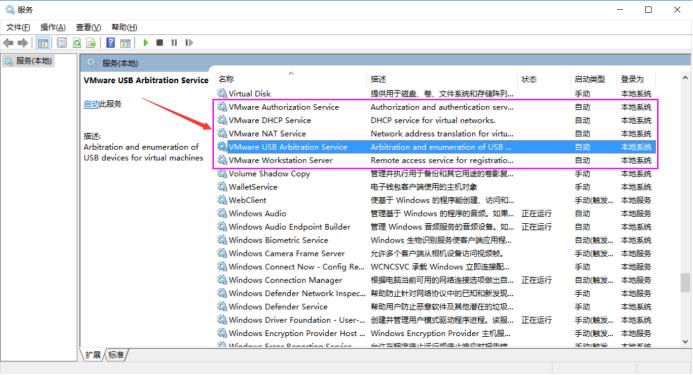
2、解压准备工作中下载回来的unlock206.zip文件,右键以管理员身份运行win-install.cmd,等待运行完即可。
(必须执行此步骤,否则VMware Workstation Pro 12无法识别Mac OS X).
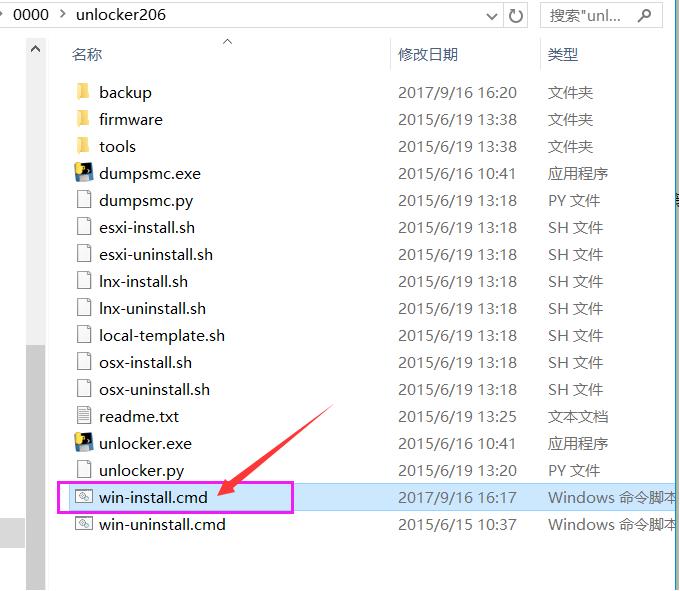
注:运行时文件的路径必须是英文。
3、启动VMware Workstation Pro 12,创建虚拟机,选择典型(推荐);根据情况而定
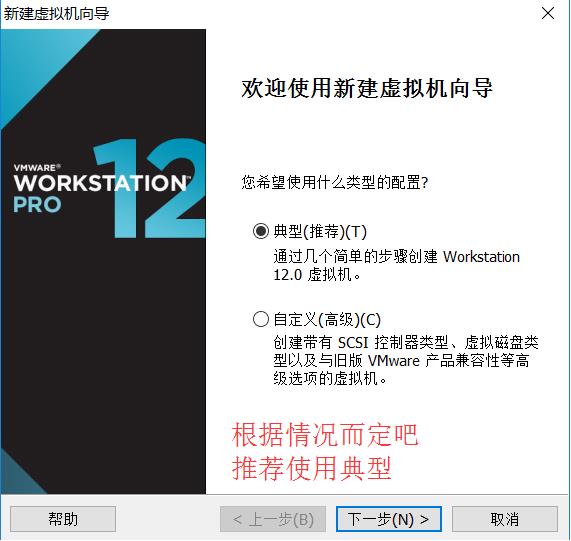
4、选择安装程序光盘映像文件(ios),选择准备工作中下载回来的Yosemite Install(14A389).cdr
(注:必须选择所有文件才能找到该文件);
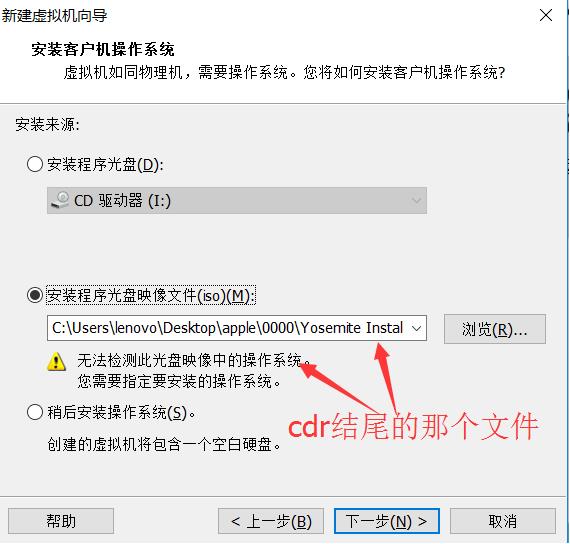
选择Apple Mac OS X ,然后选择OS X 10.11 版本
如果第二步unlocker文件没有处理好的话,这个地方可能就不会出现Apple Mac OS X。如果不行,可以多下载几个unlocker试试。
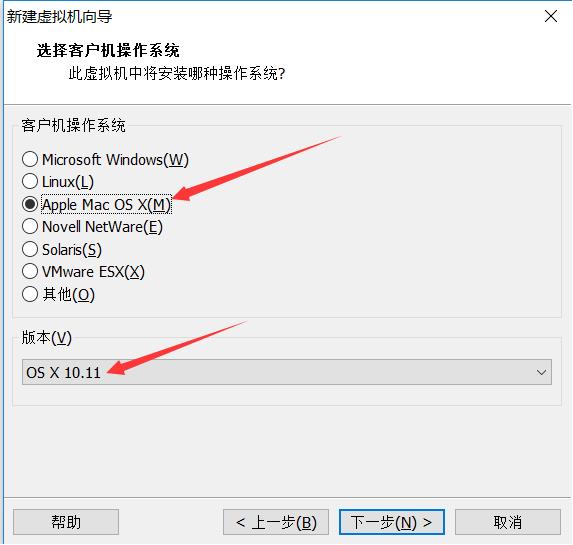
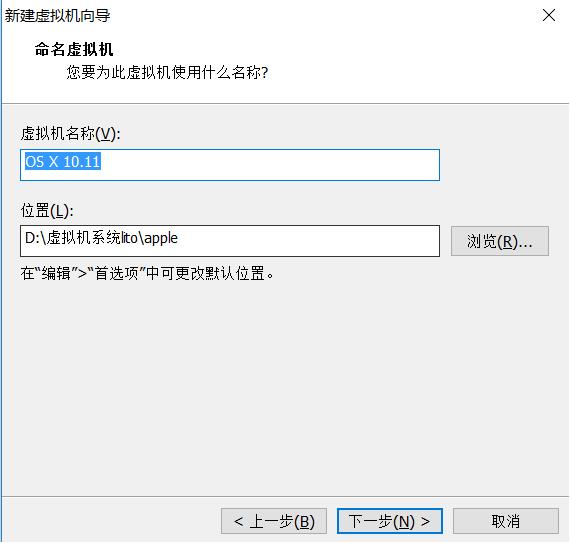
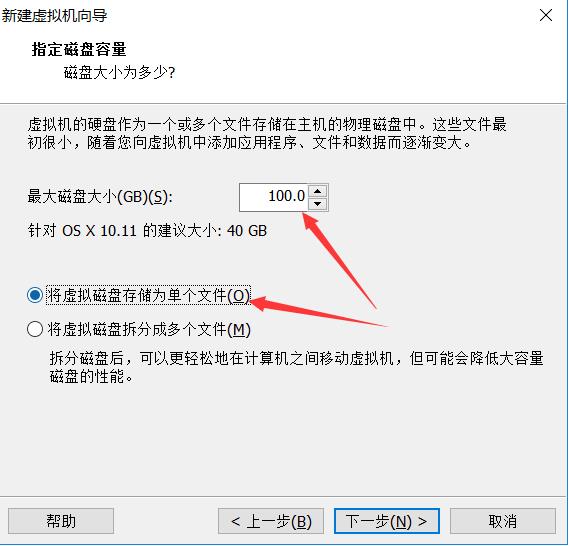
略过一部分安装内容。。。
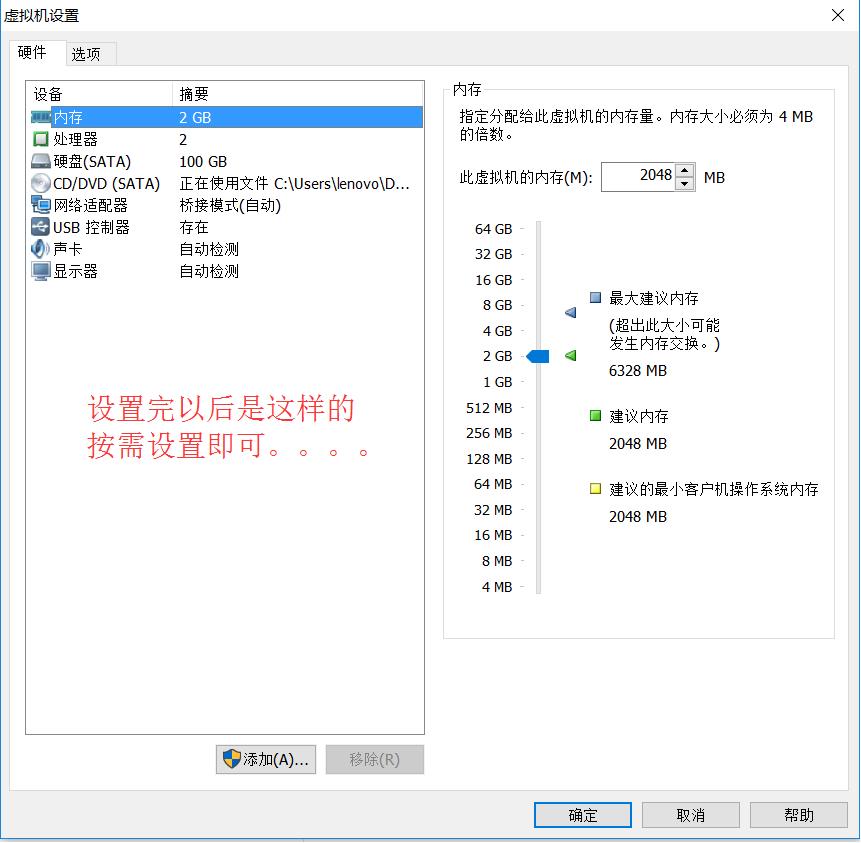
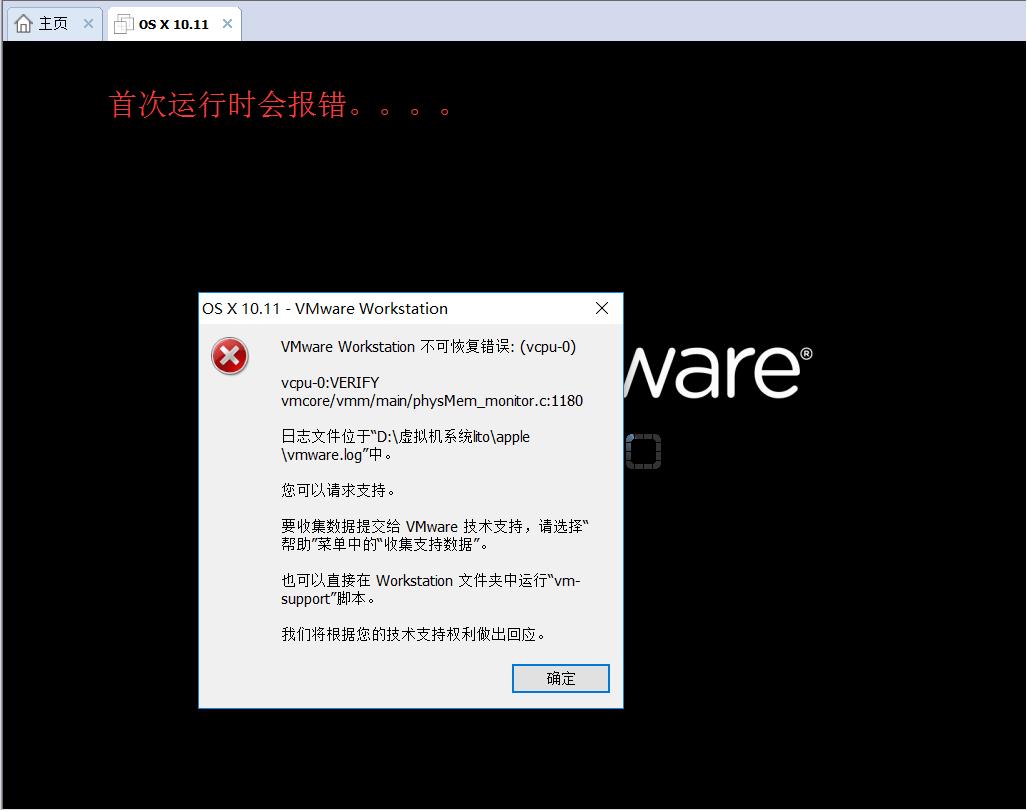
找到在之前的创建新的虚拟机时,设置的虚拟机位置。打开该目录,找到OS X xx.xx.vmx文件(这里的文件是:OS X 10.11.vmx),右键用记事本方式打开,找到 smc.present = “TRUE”
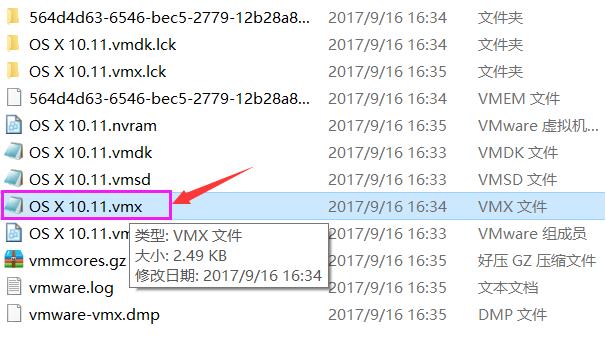
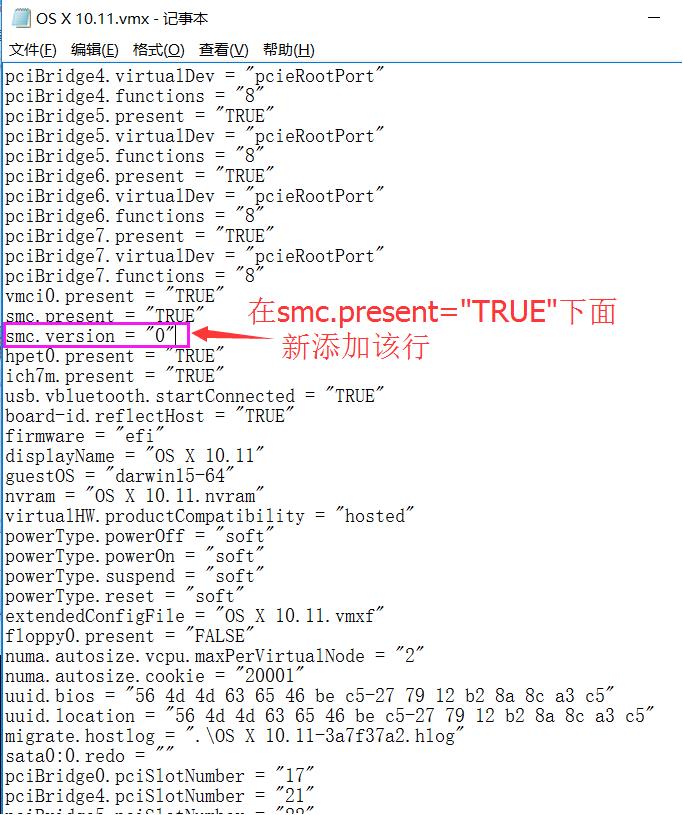
注:若果在安装中出现蓝屏boot manager的现象,一般都是跟下载的镜像文件有问题导致。建议你可以重新找些cdr镜像文件。
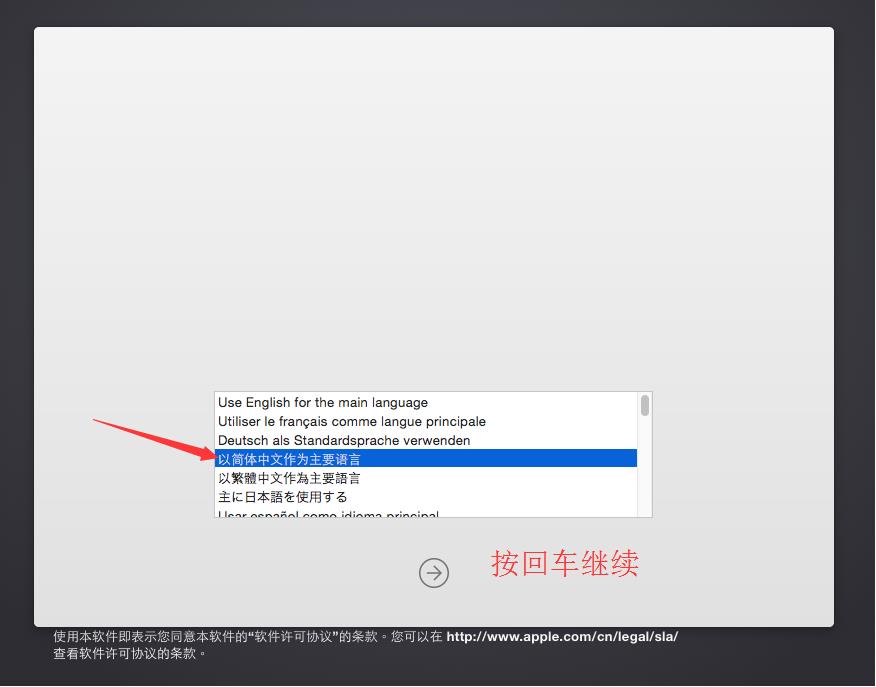
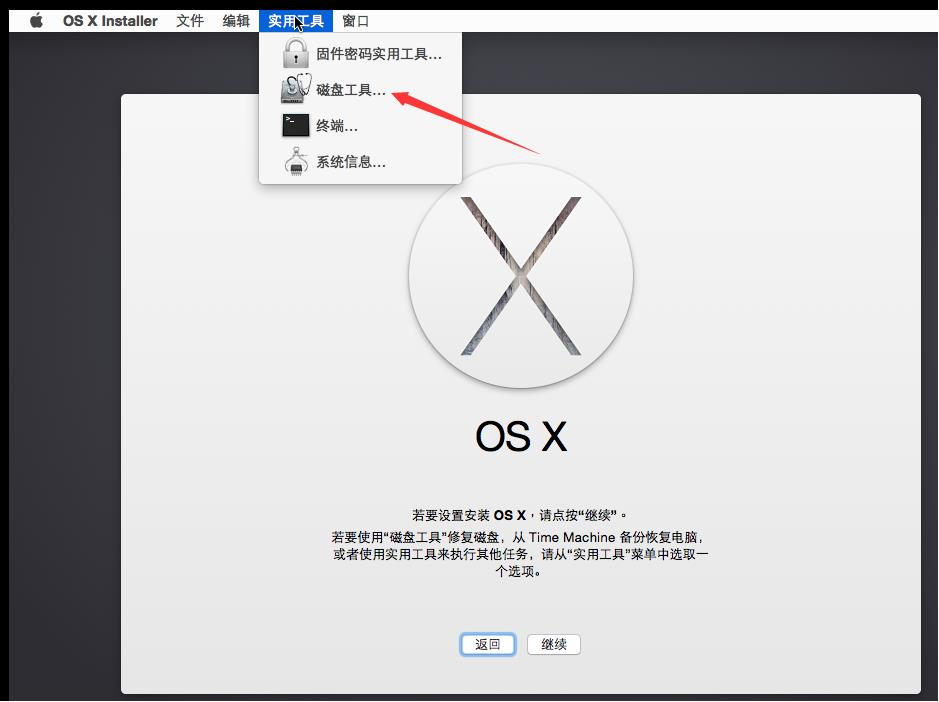
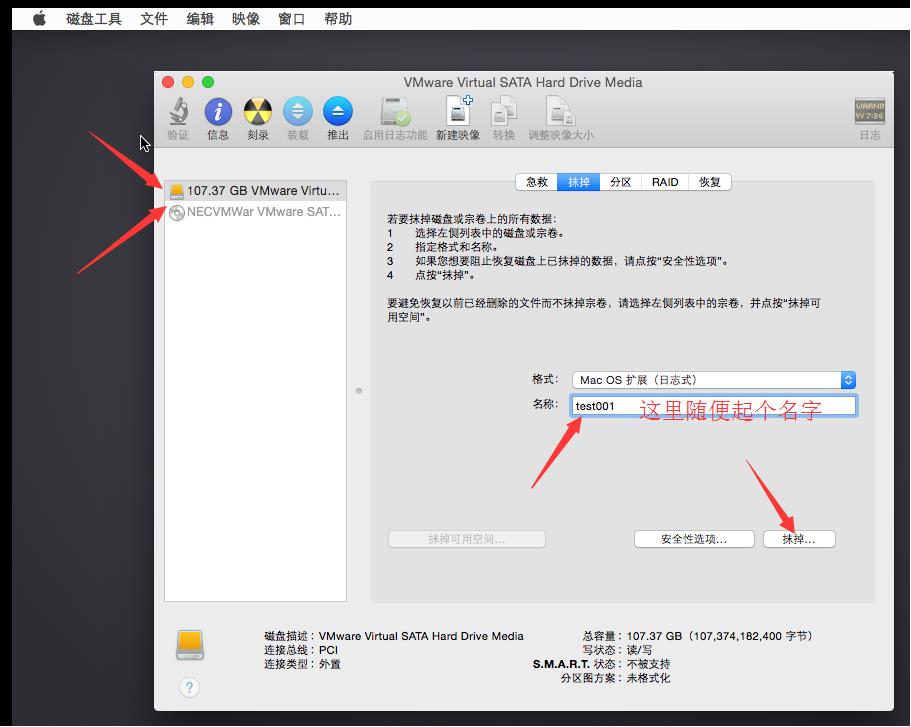
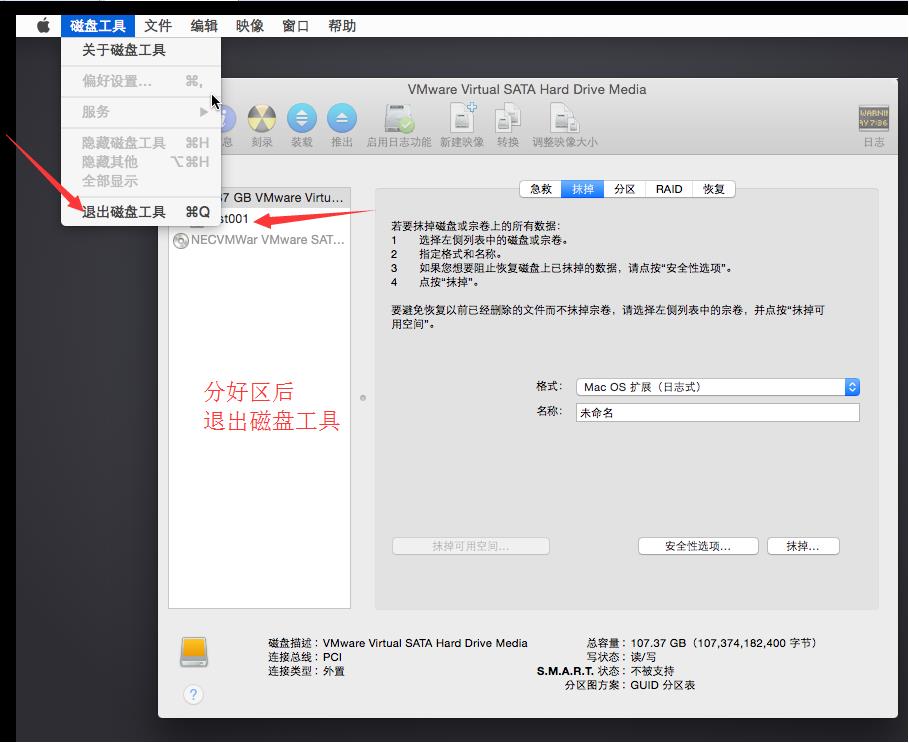
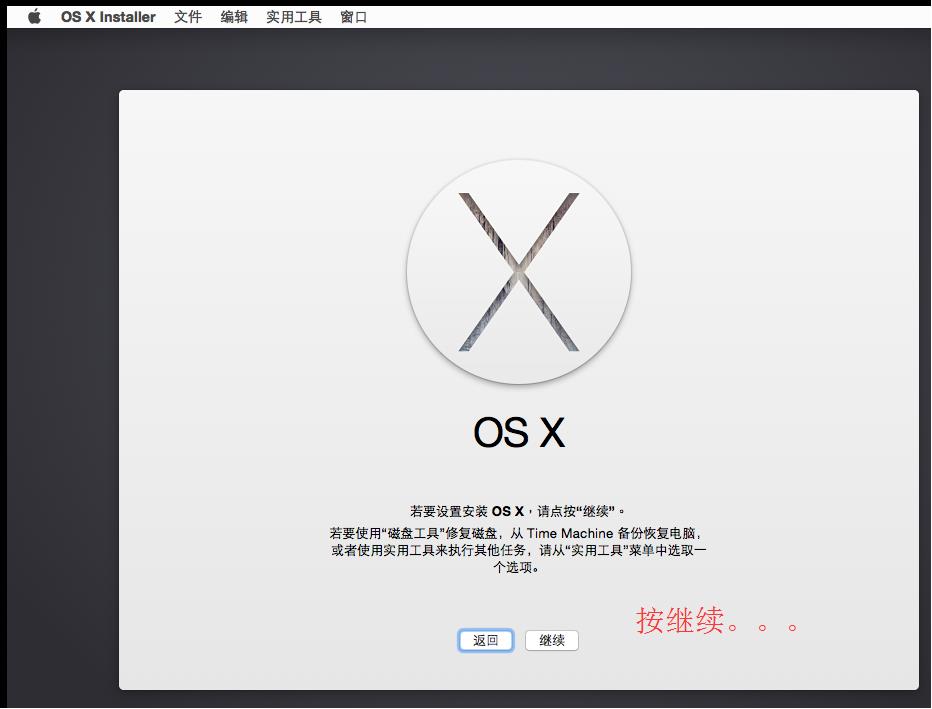
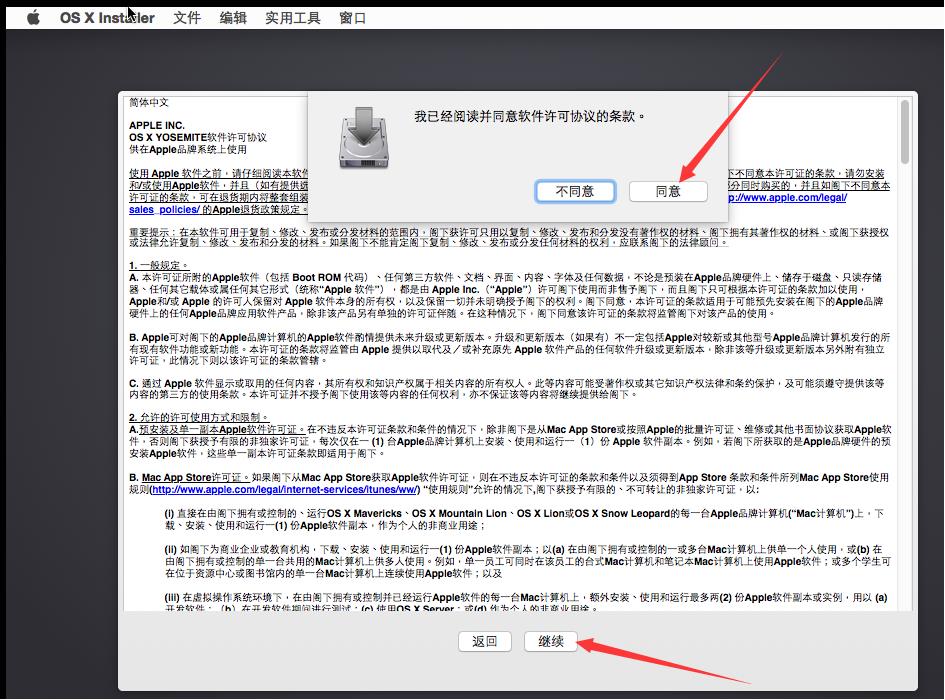
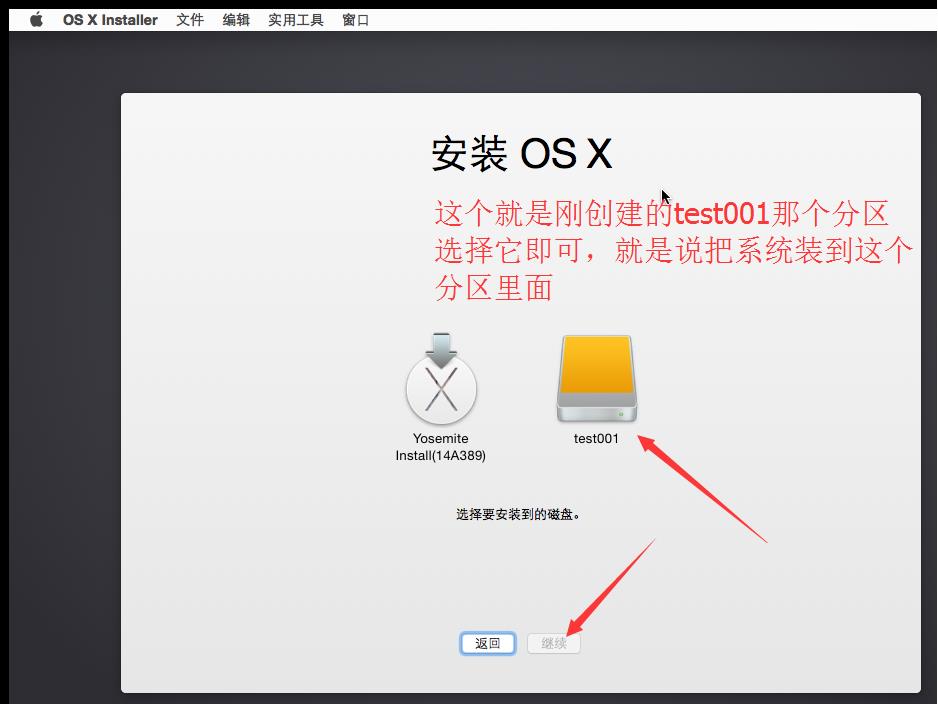
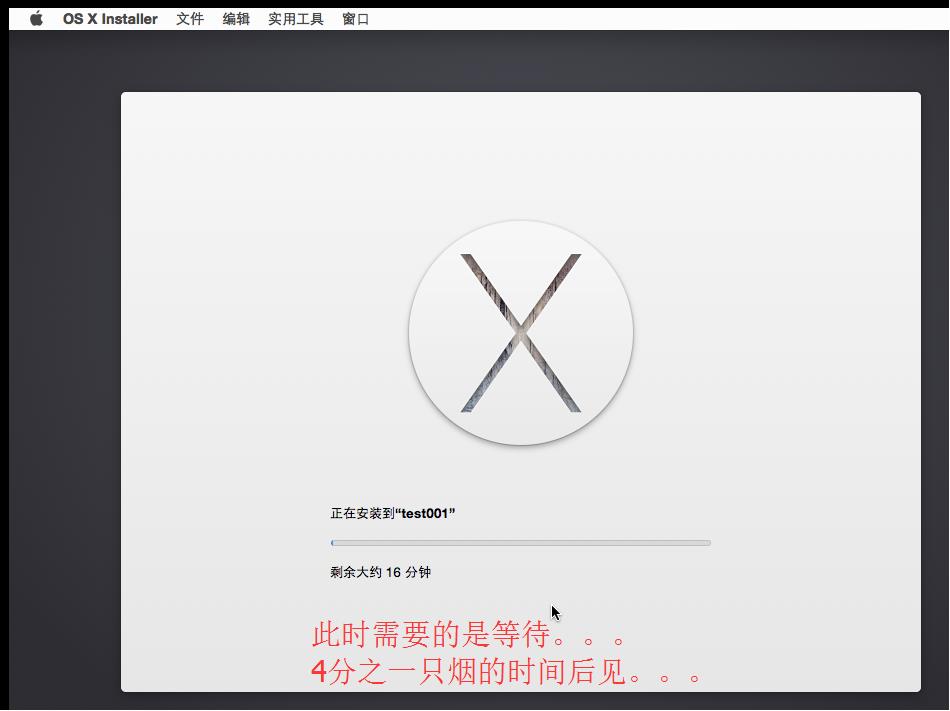
半小时后成功启动起来。。。。。
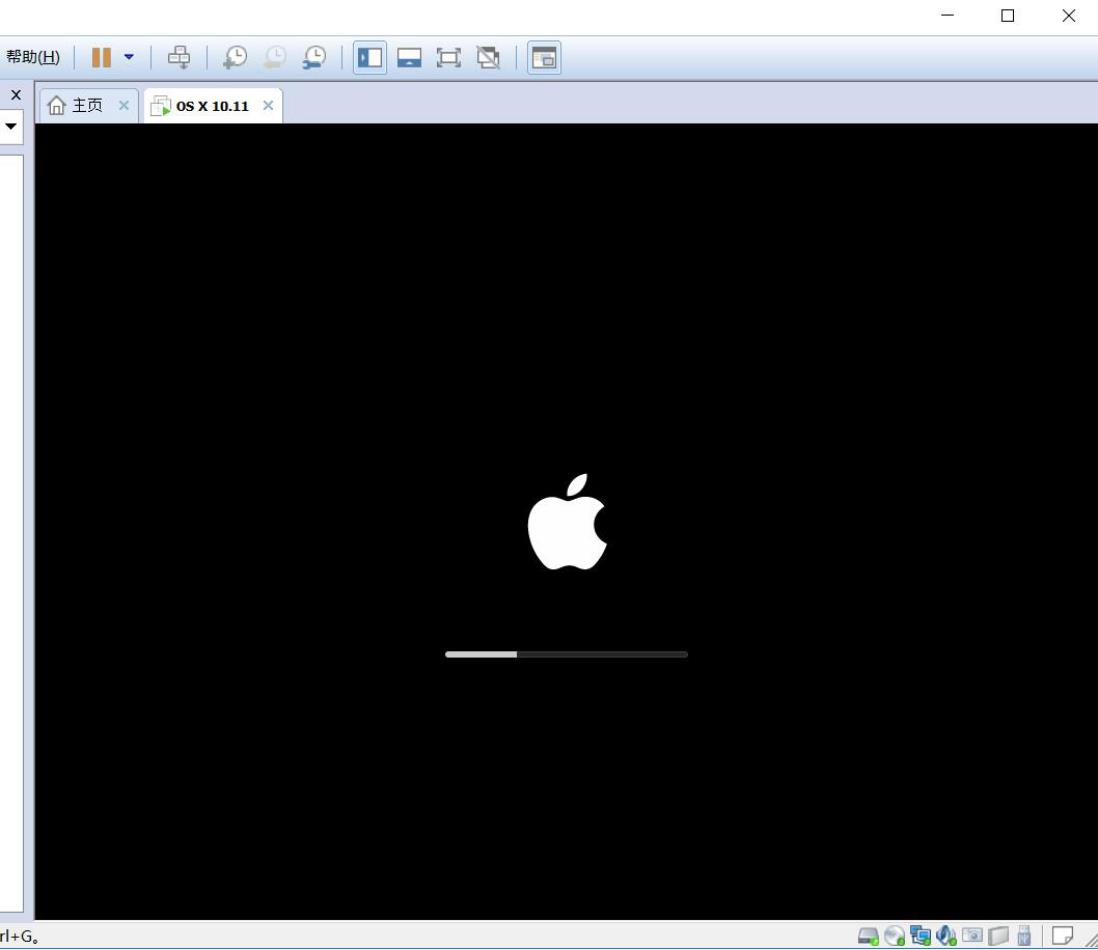
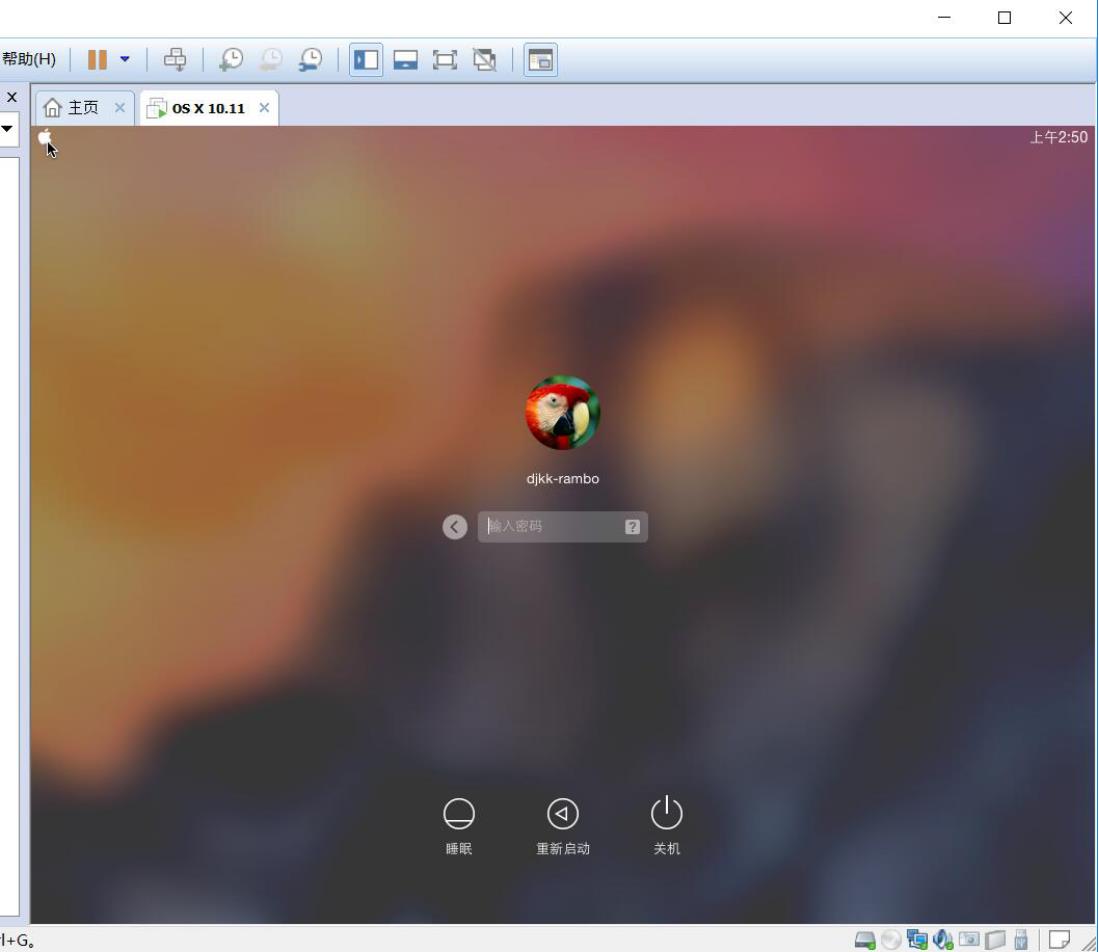
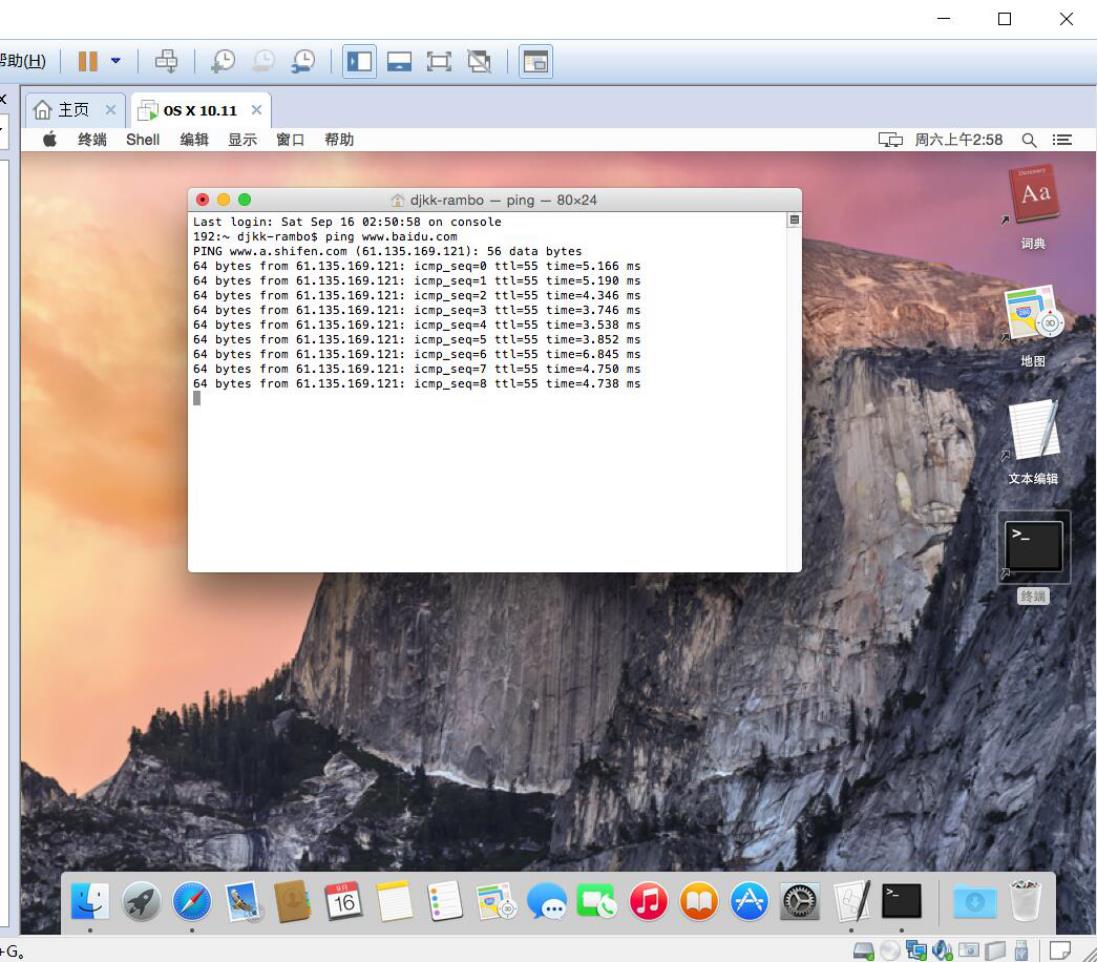
terminal中切换super_user:
sudo -s 然后输入密码即可
欢迎加入QQ群一起讨论Linux、开源等技术
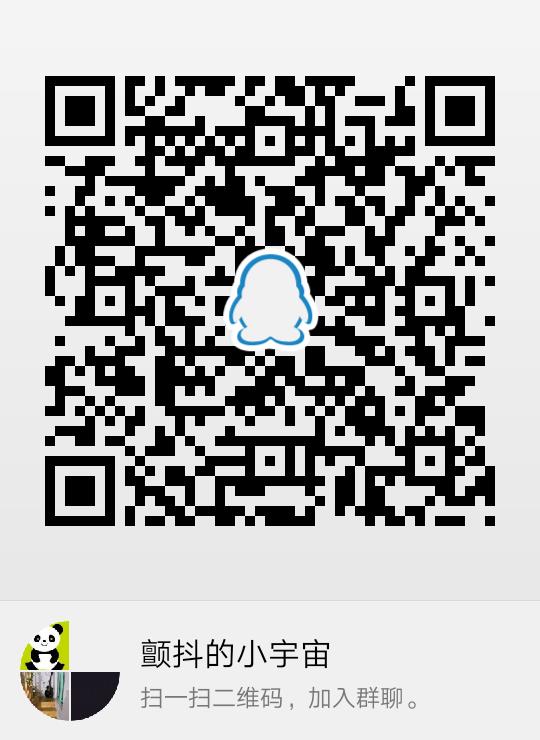
以上是关于VMware中安装Linux-kali的主要内容,如果未能解决你的问题,请参考以下文章
在Rocky8中安装VMware Workstation 的方法
如何在vmware workstation 8虚拟机的linux系统中安装vmware tools